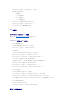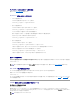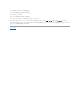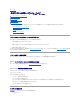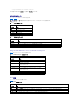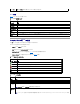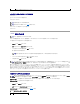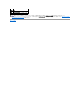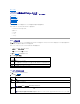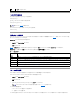Users Guide
コマンドラインを使ってシステムログを表示する
racadm getsel -i
getsel -i コマンドは SEL 内のエントリ数を表示します。
racadm getsel <オプション>
clrsel コマンドは SEL から既存のレコードをすべて削除します。
racadm clrsel
POST 起動ログの使用
iDRAC6 のこの機能を使用すると、BIOS POST 起動の最後の 3 つのインスタンスとオペレーティングシステム起動のストップモーションビデオを再生できます。
POST 起動のキャプチャログを表示するには、以下の手順を実行します。
1. システム ツリーの システム をクリックします。
2. ログ タブをクリックしてから、起動キャプチャ タブをクリックします。
3. POST 起動キャプチャログのログ番号を選択し、再生 をクリックします。
新しい画面にログのビデオが再生されます。
4. POST キャプチャログのビデオを再生するには、再生 ® 開始 の順にクリックします。
5. ビデオを停止するには、終了 をクリックします。
起動中に F10 を押すと、USC(Unified Server Configurator)アプリケーションの開始時に iDRAC6 Express Card が iDRAC6 に接続します。接続に成功すると、SEL と LCD に「iDRAC6
のアップグレードに成功しました」というメッセージが記録されます。接続に失敗すると、SEL と LCD に「iDRAC6 のアップグレードに失敗しました」というメッセージが記録されます。さらに、その
プラットフォームをサポートしていない古いファームウェア iDRAC6 ファームウェアが含まれている iDRAC6 Express Card をマザーボードに挿入してシステムを起動すると、「iDRAC ファームウェア
が最新ものではありません」というログが POST 画面に生成されます。最新のファームウェアにアップデートしてください。指定のプラットフォームに対しては最新の iDRAC6 ファームウェアで
iDRAC6 Express Card をアップデートします。詳細については、『Dell Lifecycle Controller ユーザーガイド』を参照してください。
前回システムクラッシュ画面の表示
前回クラッシュ画 面 ページには最新のクラッシュ画面が表示されます。前回システムクラッシュ情報は、iDRAC6 メモリに保存され、リモートからアクセスが可能です。
前回のクラッシュ画面 ページを表示するには、次の手順を実行してください。
1. システム ツリーの システム をクリックします。
2. ログ タブをクリックして、前回のクラッシュ 画面を クリックします。
前回のクラッシュ画面 ページの右上に以下のボタンがあります(「表20-8」 を参照)。
表 20-8前回のクラッシュ画面ページのボタン
積セキュリティ更新プログラムをダウンロードしてください。
メモ: 引数を何も指定しないと、ログ全体が表示されます。
メモ: 使用できるオプションの詳細については、「getsel」を参照してください。
メモ: iDRAC6 を再起動すると、すべてのログはクリアされます。
メモ: 他のビデオを再生するには、開いている POST 起動ログのビデオを閉じる必要があります。2 つのログを同時に再生することはできません。
メモ: ビューアを開く代わりに data.jnlp ファイルを保存するように求めるメッセージが表示される場合があります。この問題を解決するには、Internet Explorer で次の処置を行います。ツ
ール® インターネットオプション®詳細設定 タブの順にクリックし、「暗号化されたページをディスクに保存しない」のオプションを選択解除します。
メモ: 前回クラッシュ画面の機能を使用するには、管理下システムの Server Administrator に 自動リカバリ 機能が設定されている必要があります。 また、iDRAC6 を使用した 自動シス
テム修復 機能が有効になっていることを確認します。この機能は、リモートアクセス セクションの 設定 タブにある サービス ページで有効にします。